Es scheint wie jedes Thema für LinuxDesktop ist eine leichte Variation eines Materialdesign-Themas. Verstehen Sie uns nicht falsch, das Materialdesign ist elegant und modern. Wenn Sie jedoch nach einem schönen Thema für den Linux-Desktop suchen, kann es etwas ärgerlich sein, immer wieder auf dieselben Arten von Themen zu stoßen. Hier kommt das Arrongin-Thema ins Spiel.
Das Arrongin-Thema ist ein schickes, zweifarbiges Thema mit einzigartigen Designaspekten. Dies ist ein Muss, wenn Sie keine "flachen" Themen mehr haben.
Abhängigkeiten
Die Installation des Arrongin-Themes unter Linux erfordertInstallieren mehrerer Abhängigkeitsdateien. Wenn Sie diese Dateien nicht auf Ihrem Linux-PC installieren, funktioniert das Design nicht. Installieren Sie sie, indem Sie den Befehl auswählen, der Ihrem Betriebssystem entspricht.
Hinweis: Für dieses Thema ist Gnome Version 3.20+ erforderlich. Es kann auf früheren Versionen ausgeführt werden, aber für beste Ergebnisse aktualisieren Sie bitte!
Ubuntu
sudo apt install gtk2-engines-murrine gtk2-engines-pixbuf
Debian
sudo apt-get install gtk2-engines-murrine gtk2-engines-pixbuf
Arch Linux
sudo pacman -S gtk-engine-murrine gtk-engines
Fedora
sudo dnf install gtk-murrine-engine gtk2-engines
OpenSUSE
sudo zypper install gtk-murrine-engine gtk2-engines
Andere Linuxe
Wenn Sie das Arrongin-Thema verwenden möchtenFür eine andere, oben nicht erwähnte Linux-Distribution müssen Sie die Abhängigkeitsdateien manuell suchen. Glücklicherweise sind die Namen unabhängig vom Betriebssystem sehr ähnlich. Installieren Sie die Elemente in der Liste unten und alles sollte großartig laufen!
- "Gtk-murrine-engine" oder "gtk2-engines-murrine"
- GTK2-bezogene Motoren. Aka "GTK2-Motoren" oder "GTK2-Motoren-Pixbuf"
wird heruntergeladen

Holen Sie sich das Arrongin-Thema auf Ihrem LinuxDie Distribution muss heruntergeladen werden. In diesem Fall verwenden wir das Tool wget, da dies der schnellste Weg ist, um an alles zu gelangen. Öffnen Sie ein Terminal und laden Sie mit wget die gewünschten Pakete herunter.
Hinweis: Stellen Sie sicher, dass Sie haben wget Eingerichtet. Öffnen Sie ein Terminal und geben Sie "wget" ein. Wenn nichts passiert, müssen Sie es installieren. Finden Sie es, indem Sie in Ihrem Paketmanager nach "wget" suchen.
Traditionelle Fenstertasten
Es gibt verschiedene Implementierungen vondas Arrongin-Thema. In der ersten Version wird das traditionelle Layout der Fenstertasten verwendet. Diese Version des Themas wird die meisten Benutzer zufrieden stellen, die daran gewöhnt sind, Fenstersteuerungsschaltflächen oben rechts in der Titelleiste zu haben. Laden Sie diese Version mit dem folgenden Befehl auf Ihren Linux-PC herunter.
wget https://www.opendesktop.org/p/1215199/startdownload?file_id=1529841626&file_name=Arrongin-Buttons-Right.tar.xz&file_type=application/x-xz&file_size=451676&url=https%3A%2F%2Fdl.opendesktop.org%2Fapi%2Ffiles%2Fdownloadfile%2Fid%2F1529841626%2Fs%2F1f0456ca4ed668a7976540be771f124a%2Ft%2F1532477431%2Fu%2F%2FArrongin-Buttons-Right.tar.xz -O Arrongin-Buttons-Right.tar.xz
Fensterschaltflächen Auf Der Linken Seite
Haben Sie Ihre Fenstertasten lieber links, wie beim Mac? Wenn Sie die Schaltflächen mit dem Arrongin-Thema links behalten möchten, fügen Sie diesen Befehl in Ihr Terminal ein.
wget https://www.opendesktop.org/p/1215199/startdownload?file_id=1529841770&file_name=Arrongin-Buttons-Left.tar.xz&file_type=application/x-xz&file_size=102116&url=https%3A%2F%2Fdl.opendesktop.org%2Fapi%2Ffiles%2Fdownloadfile%2Fid%2F1529841770%2Fs%2F1f0456ca4ed668a7976540be771f124a%2Ft%2F1532477431%2Fu%2F%2FArrongin-Buttons-Left.tar.xz -O Arrongin-Buttons-Left.tar.xz
Extra Sachen
Abgesehen von den normalen Themendateien hat Arrongineinige nette Hintergründe zur Verwendung mit dem Thema. Verwenden Sie den folgenden Download-Befehl, um die Hintergrundbilddateien abzurufen. Das Herunterladen der Hintergrundbilder für Arrongin ist nicht unbedingt erforderlich, aber durch das Herunterladen wird das Thema vervollständigt.
wget https://www.opendesktop.org/p/1215199/startdownload?file_id=1523259366&file_name=Extra-2.4.tar.xz&file_type=application/x-xz&file_size=3344972&url=https%3A%2F%2Fdl.opendesktop.org%2Fapi%2Ffiles%2Fdownloadfile%2Fid%2F1523259366%2Fs%2F1f0456ca4ed668a7976540be771f124a%2Ft%2F1532477431%2Fu%2F%2FExtra-2.4.tar.xz -O Extra-2.4.tar.xz
Installation
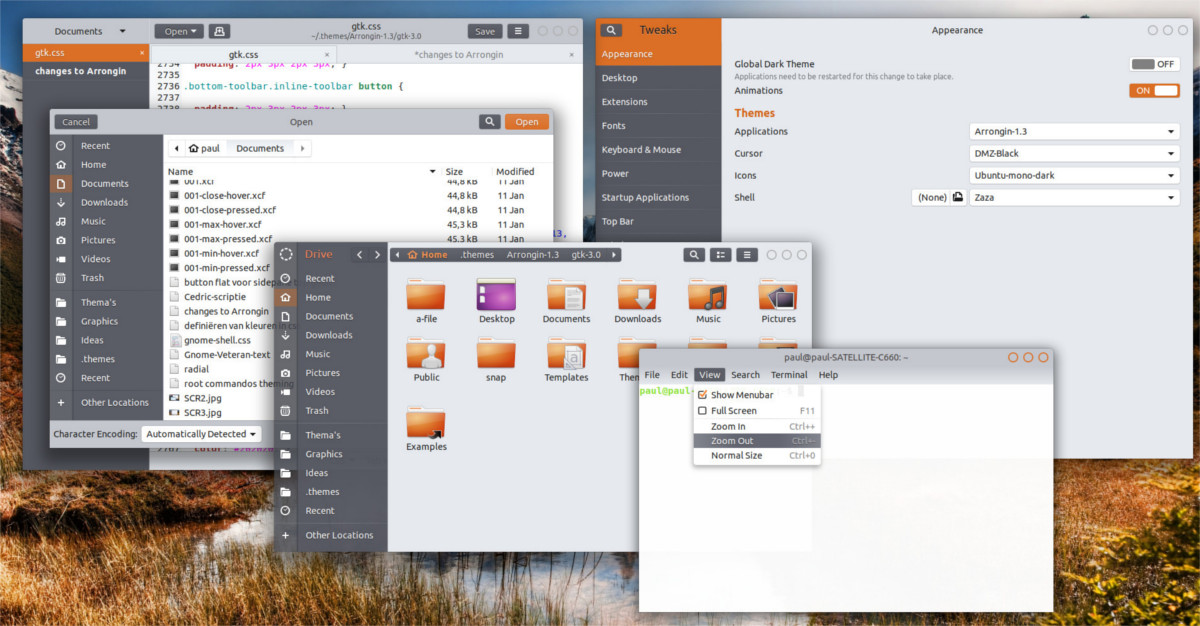
Nach dem Gebrauch der Wget Um das gewünschte Thema herunterzuladen, müssen wir den Inhalt des Archivs extrahieren. Es gibt viele Möglichkeiten, dies zu tun, aber die effizienteste ist über die Teer Terminal-Befehl.
Zuerst extrahieren wir das Extras-Archiv.
tar -xvJf Extra-2.4.tar.xz
Extrahieren Sie als Nächstes das Arrongin Buttons Right-Paket mit dem folgenden Befehl:
tar -xvJf Arrongin-Buttons-Right.tar.xz
Alternativ können Sie Arrongin Buttons Left extrahieren mit:
tar -xvJf Arrongin-Buttons-Left.tar.xz
Nachdem alles aus dem extrahiert istkomprimierte Pakete installieren. Bewegen Sie zuerst die Tapeten an ihren Platz. Es spielt keine Rolle, wohin diese Hintergrundbilddateien verschoben werden. Um optimale Ergebnisse zu erzielen, verschieben Sie sie nach ~ / Bilder.
cd ~/Extra-2.4 mkdir -p ~/Pictures/Arrongin-wallpapers/ mv *.png ~/Pictures/Arrongin-wallpapers/
Als nächstes ist es Zeit, die Designdateien zu extrahieren. Gehen Sie folgendermaßen vor, um die Designs für einen einzelnen Benutzer zu installieren:
mkdir -p ~/.themes mv Arrongin-Buttons-Right ~/.themes
oder
mv Arrongin-Buttons-Left ~/.themes
Alternativ können Sie Folgendes versuchen, wenn Sie Arrongin systemweit verwenden möchten, damit mehrere Benutzer auf das Thema zugreifen und es verwenden können:
sudo mv Arrongin-Buttons-Right /usr/share/themes/
oder
sudo mv Arrongin-Buttons-Left /usr/share/themes/
Sobald die Themendateien erfolgreich installiert wurden, sollte Arrongin einsatzbereit sein!
Aktivieren Sie Arrongin
Jetzt ist das Arrongin-Theme installiertRichtig, es ist sicher, es auf Ihrem Linux-Desktop zu aktivieren. Navigieren Sie zum Aktivieren zum Einstellungsbereich Ihrer Desktop-Umgebung, wählen Sie die Option „Darstellung“ und wenden Sie Arrongin an.
Wenn Sie sich nicht sicher sind, wie Sie dieses Thema zum Laufen bringen sollen,Mach dir keine Sorgen! Linux kann manchmal verwirrend sein. Wenn Sie Hilfe beim Aktivieren dieses bestimmten Desktop-Themas benötigen, lesen Sie einen der Artikel, die sich auf die von Ihnen verwendete Desktop-Umgebung beziehen. Es geht in die Tiefe auf alle Dinge der Anpassung!
- Zimt
- Gnome Shell
- LXDE
- Kamerad
- Wellensittich
- XFCE4











Bemerkungen